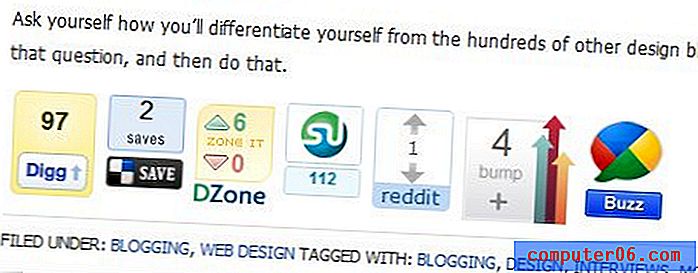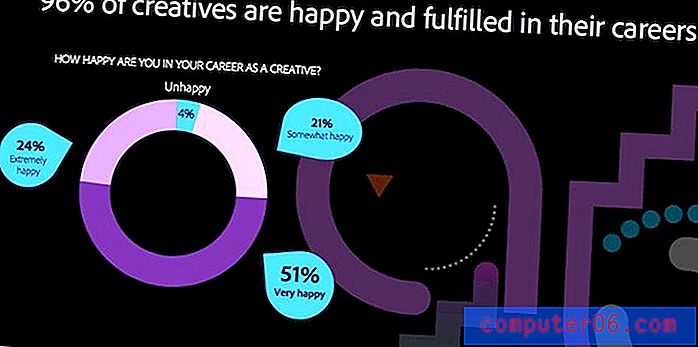Heet om fotoopslag op de iPhone 7 te optimaliseren
Het is zo eenvoudig om een foto te maken of een video op je iPhone op te nemen dat het waarschijnlijk iets is geworden dat je doet zonder er zelfs maar aan te denken. Helaas kan dit leiden tot situaties waarin je honderden of zelfs duizenden foto's en video's op je iPhone hebt. Deze bestanden kunnen veel ruimte in beslag nemen, dus het kan belangrijk worden om te weten hoe u uw fotoopslag op uw iPhone kunt optimaliseren.
Een van de meest effectieve manieren om dit te doen, is door oude of onnodige foto's te verwijderen, maar er is ook een instelling in het menu Foto's en camera waarmee u de foto's die op uw apparaat zijn opgeslagen, kunt optimaliseren. Lees dus hieronder verder om te zien waar u deze optie kunt vinden en inschakelen.
Hoe u de hoeveelheid ruimte die foto's op uw iPhone gebruiken, kunt verminderen
De onderstaande stappen zijn uitgevoerd op een iPhone 7 Plus, in iOS 10.2. Deze stappen zorgen ervoor dat uw iPhone foto's en video's met volledige resolutie vervangt door meer geoptimaliseerde versies die minder ruimte in beslag nemen. Dit gebeurt alleen als je iPhone weinig ruimte heeft. De originele versies met volledige resolutie van de foto's worden echter nog steeds opgeslagen in iCloud.
Als u niet zeker weet of u uw foto-opslag wilt optimaliseren, kan het handig zijn om te controleren en te zien hoeveel ruimte uw foto's daadwerkelijk gebruiken. U kunt deze informatie vinden door naar Instellingen> Algemeen> Opslag en iCloud-gebruik> Opslag beheren (die onder Opslag) > Foto's en camera te gaan .
Stap 1: Open het menu Instellingen .

Stap 2: Scroll naar beneden en selecteer de optie Foto's en camera .
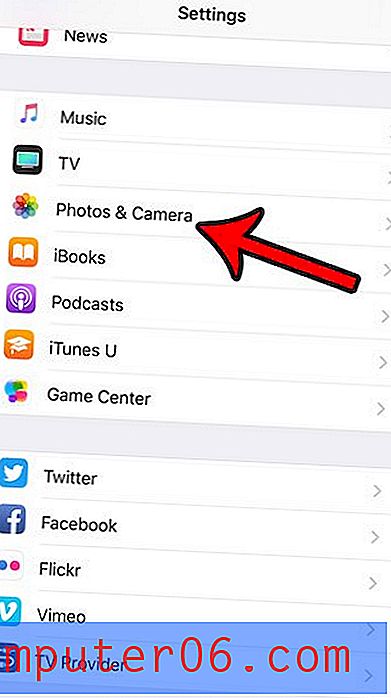
Stap 3: Tik op de knop rechts van Foto-opslag optimaliseren om deze in te schakelen.
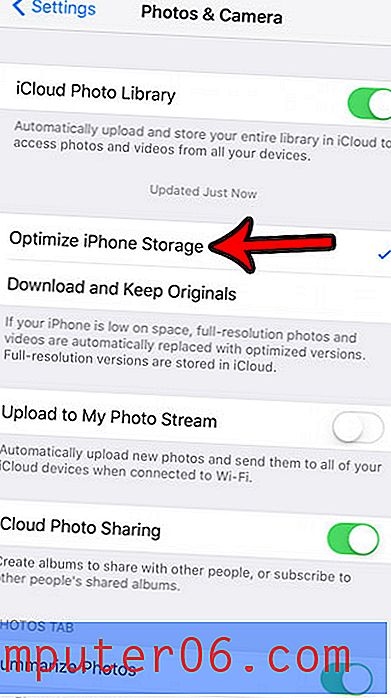
Als je je originele foto's op je iPhone niet wilt vervangen door meer geoptimaliseerde versies, dan is het misschien een beter idee om dingen van je iPhone te verwijderen om ruimte vrij te maken. Onze complete gids voor het verwijderen van items op een iPhone kan u enkele veelvoorkomende, effectieve plaatsen laten zien om te zoeken naar items die u kunt verwijderen.